7 cách chụp màn hình iPhone 13 (Mini, Pro, Pro Max) dễ nhất

Cách chụp màn hình iPhone 13 là thao tác cơ bản giúp bạn lưu lại những thông tin quan trọng. Đối với dòng 13 Series, bao gồm Mini, Pro và Pro Max, người dùng có thể áp dụng nhiều cách tiện lợi để chụp màn hình trên iPhone. Trong bài viết này, Sforum sẽ hướng dẫn chi tiết 7 cách chụp ảnh màn hình iPhone 13 cực dễ dàng cũng như cách khắc phục một số lỗi thường gặp.
Cách chụp màn hình iPhone 13 (Mini, Pro, Pro Max) bằng phím tắt
Sử dụng phím cứng là cách chụp màn hình iPhone 13 phổ biến và nhanh nhất. Phương pháp chụp màn hình điện thoại iPhone này không chỉ đơn giản mà còn phù hợp với hầu hết các dòng iPhone từ 13 Mini đến Pro Max. Để thực hiện cách chụp màn hình trên iPhone 13, bạn chỉ cần làm theo các bước sau đây:
Bước 1: Mở màn hình có thông tin bạn muốn lưu lại, đảm bảo các chi tiết hiển thị đầy đủ.
Bước 2: Thực hiện thao tác nhấn giữ đồng thời nút nguồn (phía bên phải) và nút tăng âm lượng (phía bên trái).
Bước 3: Màn hình sẽ nhấp nháy và hiển thị ảnh chụp ở góc dưới góc trái điện thoại.
Bước 4: Nhấn vào ảnh để chỉnh sửa hoặc vuốt sang trái để lưu ảnh.
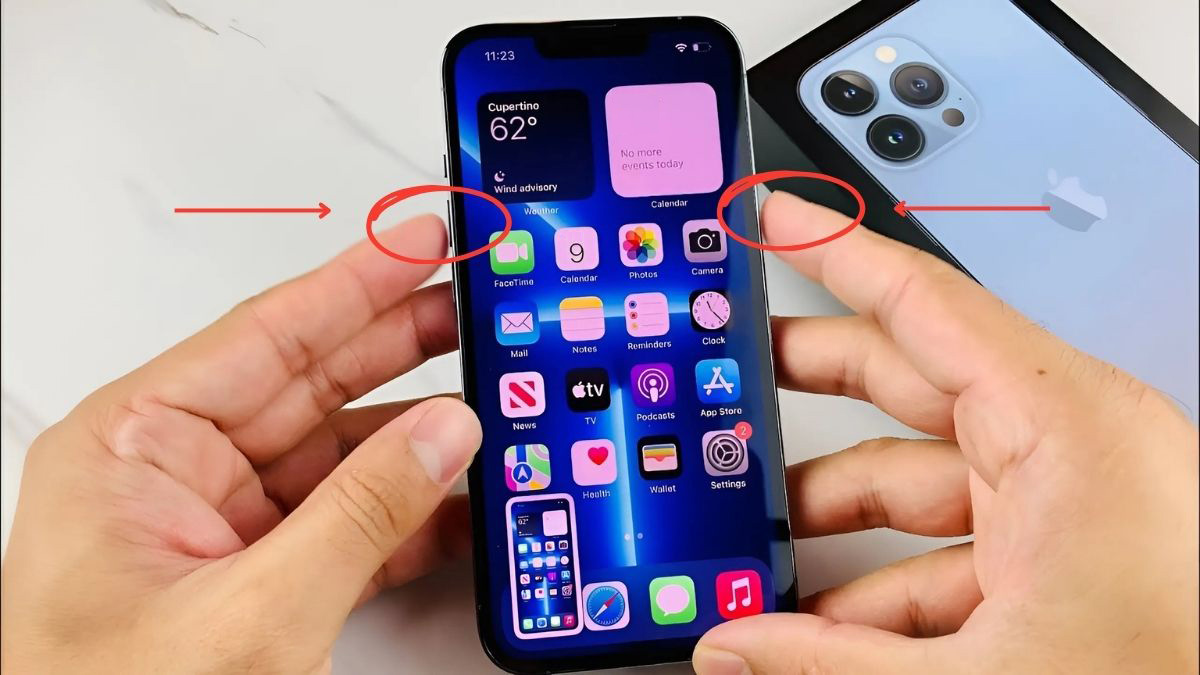
Cách chụp màn hình iPhone 13 (Mini, Pro, Pro Max) bằng nút Home ảo
Nếu không muốn sử dụng phím cứng để chụp màn hình iPhone 13, tính năng AssistiveTouch (nút Home ảo) là một lựa chọn tuyệt vời. Đây là cách chụp ảnh màn hình iPhone 13 tiện dụng mà không làm ảnh hưởng đến độ bền của các nút vật lý.
Hãy cùng xem hướng dẫn cách chụp màn hình iPhone 13 Pro, 13 Pro Max, 13 Mini đơn giản bằng nút Home ảo qua các bước sau:
Bước 1: Vào Cài đặt > Trợ năng > Cảm ứng > AssistiveTouch, bật nút AssistiveTouch để hiển thị nút Home ảo trên màn hình.
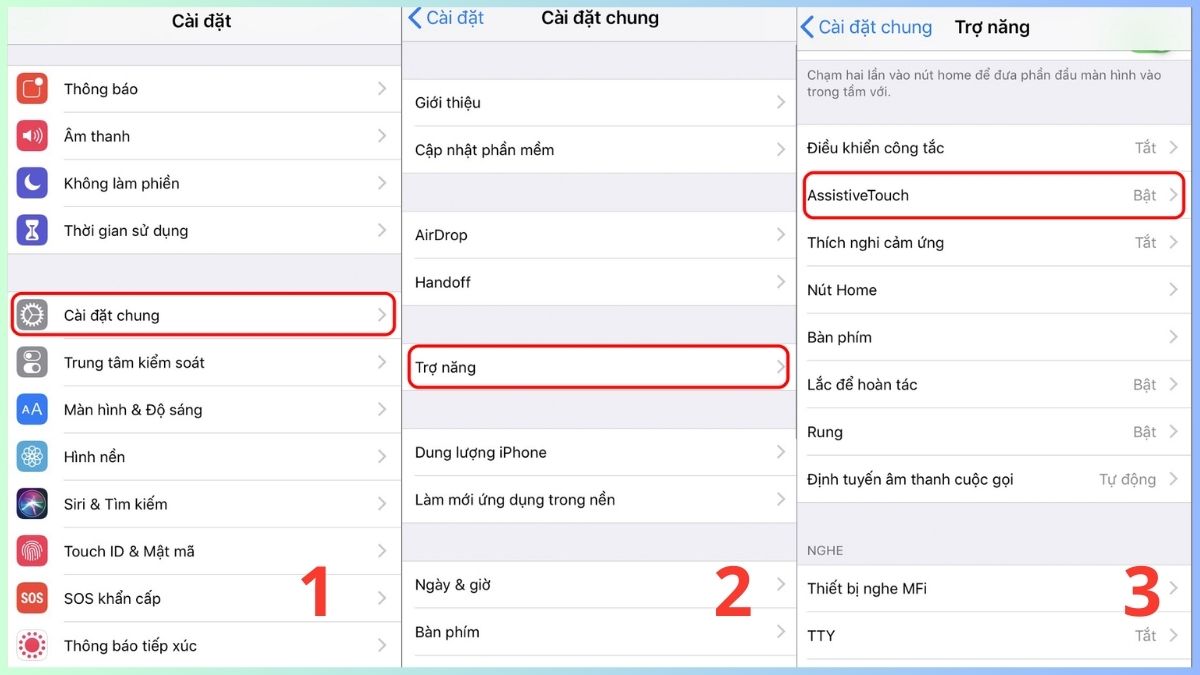
Bước 2: Chọn Tác vụ tuỳ chỉnh, nhấn vào Chạm hai lần rồi thêm tùy chọn Chụp ảnh màn hình.
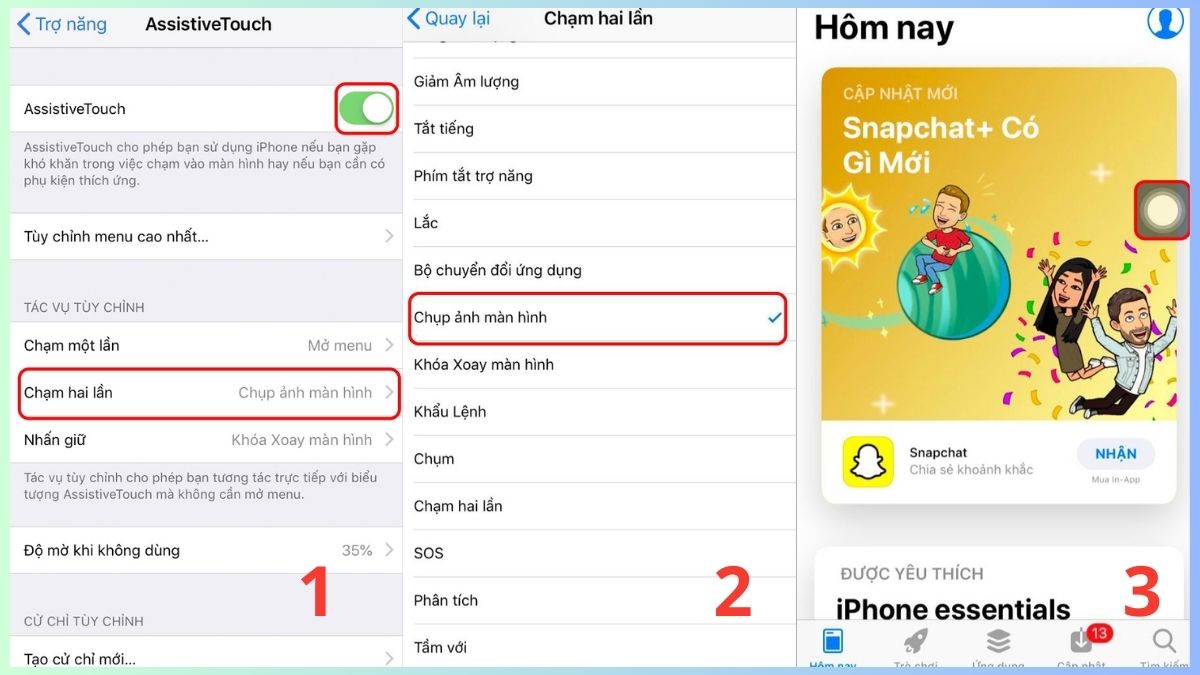
Bước 3: Nhấn nút Home ảo 2 lần là có thể chụp ảnh màn hình iPhone 13, ảnh sẽ được lưu trong thư viện ảnh.
Nếu bạn đang tìm kiếm một chiếc điện thoại mạnh mẽ với thiết kế hiện đại, các dòng iPhone tại CellphoneS là lựa chọn không thể bỏ qua. Với hiệu năng vượt trội và nhiều tính năng thông minh, bạn dễ dàng thực hiện các thao tác như cách chụp màn hình iPhone 13 đơn giản chỉ trong vài bước. Đừng quên ghé thăm CellphoneS để nhận ưu đãi hấp dẫn khi sở hữu các sản phẩm chính hãng nhé!
[Product_Listing categoryid="132" propertyid="" customlink="https://cellphones.com.vn/mobile/apple.html" title="Các dòng iPhone đang được quan tâm nhiều tại CellphoneS"]
Chạm 2 lần vào lưng để chụp ảnh màn hình iPhone 13
Với cách chụp ảnh màn hình iPhone 13 khi chạm vào mặt lưng điện thoại, bạn cần lưu ý rằng tính năng này chỉ hoạt động với phiên bản iOS 14 trở lên. Tính năng Back Tap (Chạm vào mặt lưng) mang đến trải nghiệm hoàn toàn mới mẻ cho người dùng.
Với vài thao tác thiết lập, bạn có thể thực hiện cách chụp màn hình iPhone 13 khi chạm 2 hoặc 3 lần vào lưng máy.
Bước 1: Vào Cài đặt > Trợ năng > Cảm ứng. Cuộn xuống chọn Chạm vào mặt lưng.
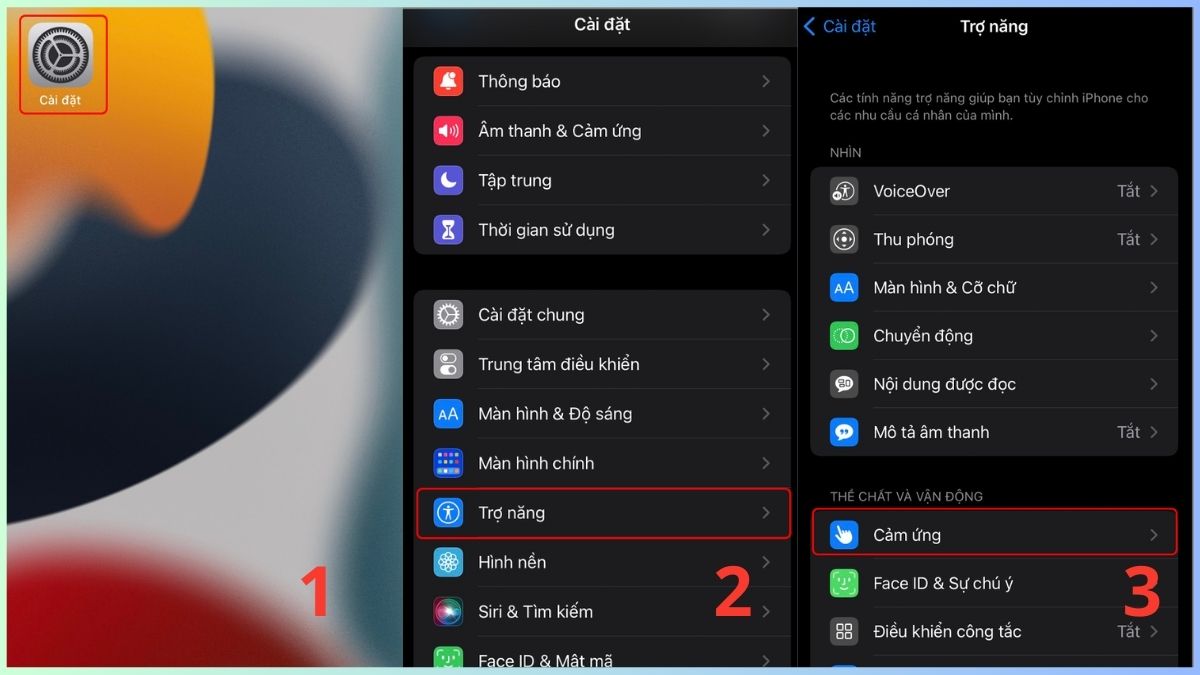
Bước 2: Chọn Chạm hai lần hoặc Chạm ba lần để Gán cho chức năng Chụp ảnh màn hình điện thoại.
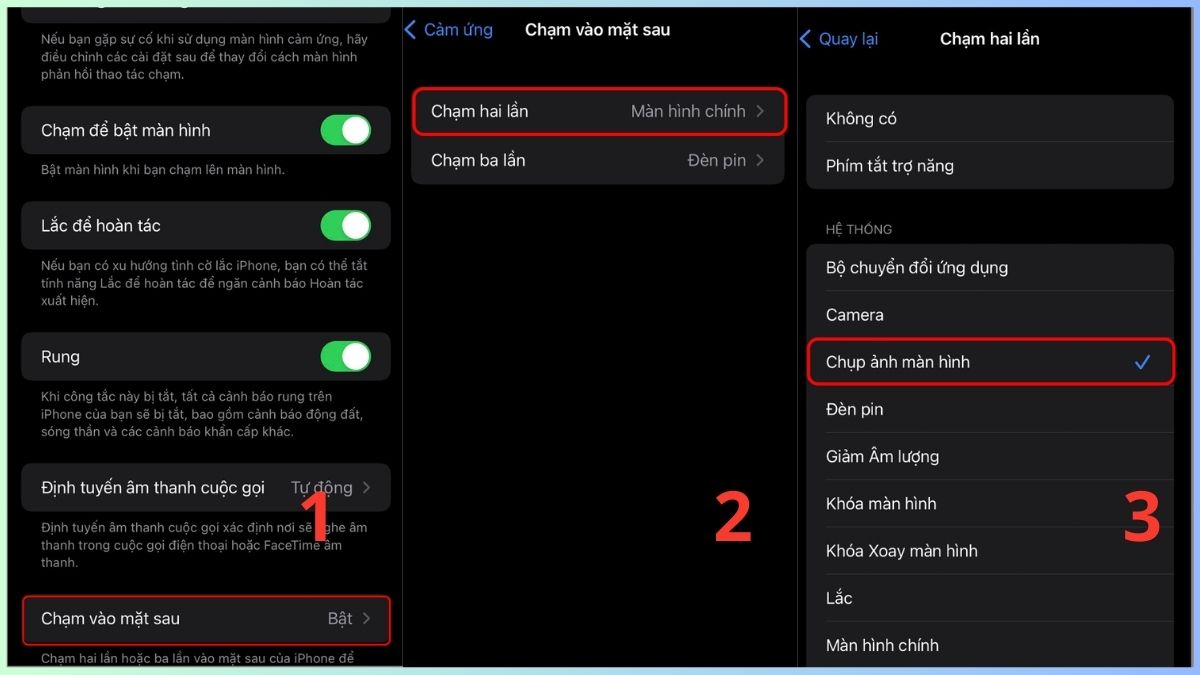
Bước 3: Chạm nhẹ 2 hoặc 3 lần vào mặt lưng iPhone. Lúc này, màn hình iPhone sẽ được chụp và lưu tự động.
Cách chụp ảnh màn hình iPhone 13 bằng giọng nói
Cách chụp màn hình iPhone 13 bằng giọng nói là một tính năng hiện đại được hỗ trợ bởi Siri. Với phương pháp này, bạn không cần phải chạm vào bất kỳ nút nào mà vẫn có thể chụp màn hình điện thoại iPhone 13 một cách nhanh chóng. Hãy làm theo các bước sau để trải nghiệm tính năng tiện lợi này:
Bước 1: Nhấn giữ nút Nguồn hoặc nói “Hey Siri” để gọi trợ lý ảo.
Bước 2: Nói “Take a screenshot” (Chụp màn hình).
Bước 3: Ảnh chụp sẽ xuất hiện ở góc dưới màn hình và lưu vào thư viện.
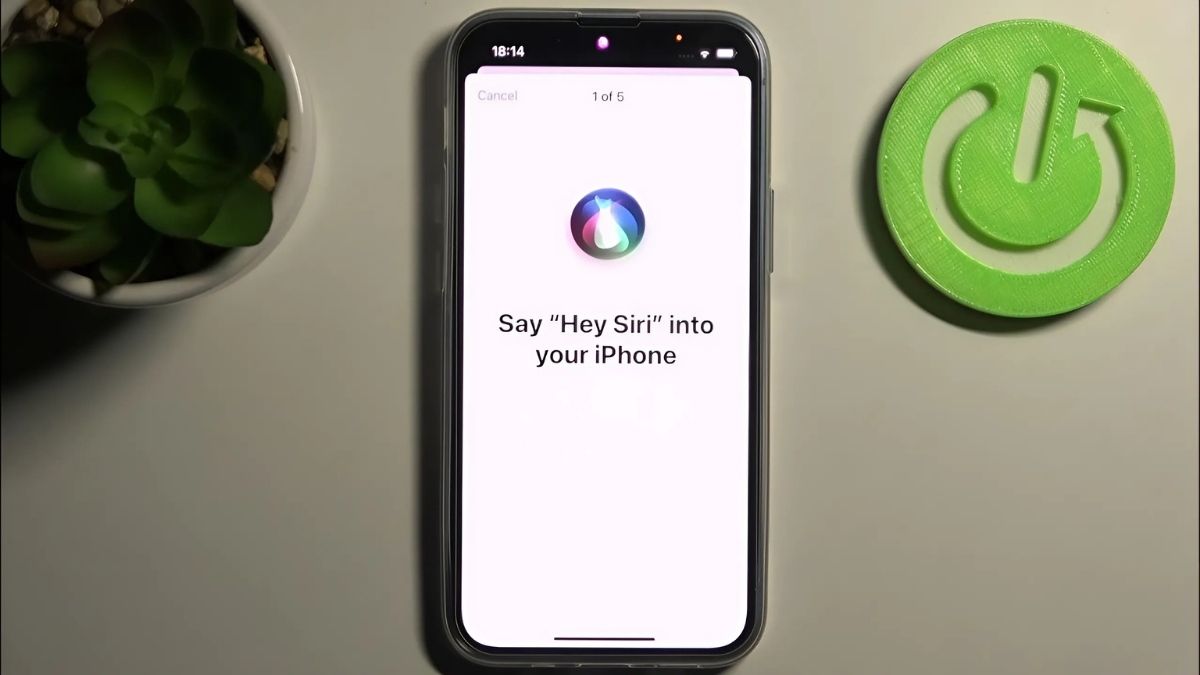
Cách chụp cuộn trang trên iPhone 13 Series
Đối với các nội dung dài như tài liệu hay trang web, tính năng chụp cuộn trang là lựa chọn tuyệt vời. Chỉ với một vài thao tác, bạn có thể áp dụng cách chụp màn hình iPhone 13 ở chế độ toàn trang, giúp lưu trữ đầy đủ thông tin. Dưới đây là hướng dẫn các bước thực hiện chụp màn hình trên iPhone 13 chi tiết với tính năng này:
Bước 1: Chụp màn hình thông thường: Nhấn tổ hợp Nguồn + Tăng âm lượng.
Bước 2: Nhấn vào hình thu nhỏ của ảnh chụp > chọn Toàn trang (Full Page).
Bước 3: Nhấn nút chia sẻ ở góc trên bên phải, nhấn Save to file và chọn định dạng lưu (PDF hoặc hình ảnh).
Tính năng chụp cuộn trang trên iPhone sẽ giúp bạn tiết kiệm thời gian khi muốn lưu lại toàn bộ nội dung của một trang web. Tuy nhiên, cách chụp màn hình iPhone 13 này hiện chỉ hoạt động hiệu quả với trình duyệt Safari và một số ứng dụng hỗ trợ.
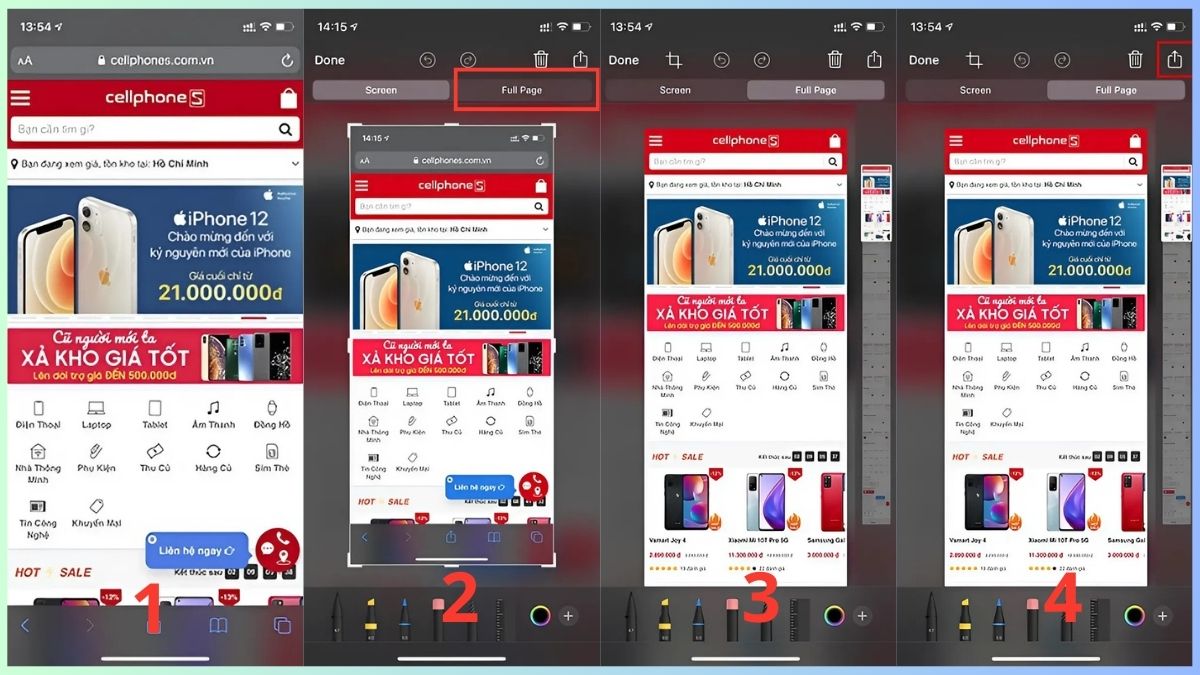
Chụp màn hình iPhone 13 (Mini, Pro, Pro Max) bằng ứng dụng
Ngoài các cách chụp màn hình iPhone 13 mặc định, bạn cũng có thể chụp ảnh màn hình iPhone 13 bằng phần mềm và chỉnh sửa ảnh chuyên nghiệp hơn. Đây là phương pháp lý tưởng nếu bạn cần chụp ảnh màn hình điện thoại iPhone trên các nền tảng không hỗ trợ tính năng chụp cuộn. Hãy cùng tìm hiểu cách sử dụng ứng dụng Screenshot qua các bước dưới đây:
Bước 1: Truy cập App Store, tìm Screenshot và chọn bất kì ứng dụng nào tải về tuỳ theo như cầu của bạn. Ví dụ như Scrolling Screenshot nếu bạn muốn chụp cuộn trang.
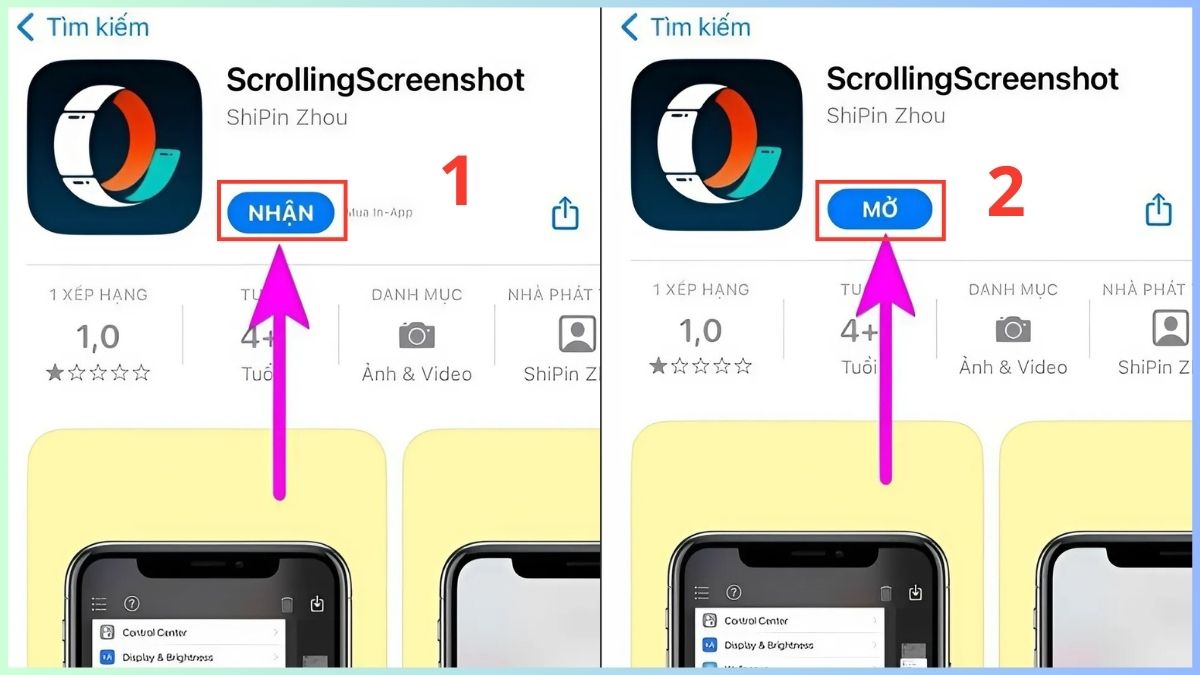
Bước 2: Tải ứng dụng về để bắt đầu chụp màn hình iPhone 13.
Bước 3: Ứng dụng sẽ hướng dẫn chi tiết từng bước giúp bạn chụp và chỉnh sửa ảnh dễ dàng.
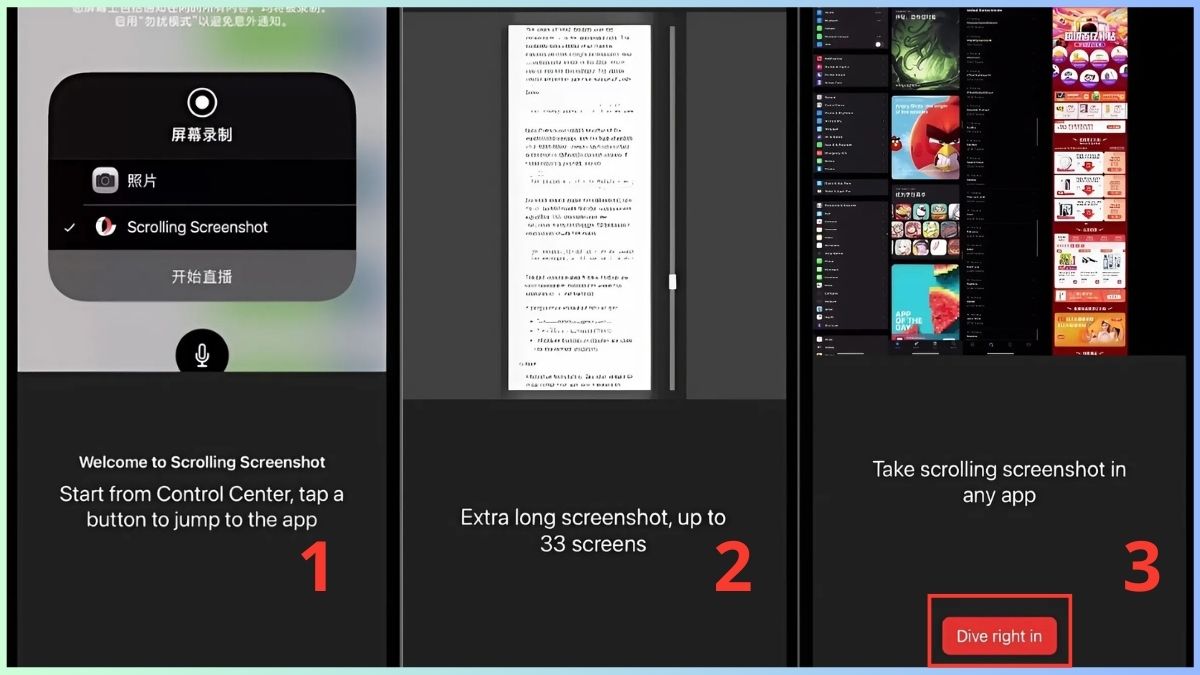
Các lỗi khi chụp màn hình iPhone 13 và cách khắc phục
Dù thao tác và cách chụp màn hình trên iPhone 13 rất dễ dàng, nhưng đôi khi người dùng vẫn không tránh khỏi việc gặp phải một số lỗi thường gặp như giao diện bị đen, ảnh chụp bị mờ hoặc không lưu được ảnh. Sau đây là hướng dẫn cách khắc phục một số lỗi thường gặp khi chụp màn hình iPhone 13 Pro Max, Pro, Mini:
- Phím cứng không hoạt động: Nếu nút nguồn hoặc tăng âm lượng bị hỏng, bạn có thể thay thế bằng nút Home ảo hoặc sử dụng tính năng Back Tap để chụp màn hình điện thoại iPhone 13. Cả hai cách này đều dễ dàng thiết lập trong phần Cài đặt.
- Không lưu được ảnh: Tình trạng này thường do dung lượng iPhone bị đầy. Bạn cần kiểm tra kỹ bộ nhớ máy, xóa bỏ những ứng dụng hoặc hình ảnh không sử dụng đến để giải phóng không gian lưu trữ cho điện thoại.
- Không thấy tùy chọn chụp toàn trang: Tính năng chụp cuộn trang chỉ hỗ trợ trong các ứng dụng như Safari hoặc tài liệu PDF. Hãy đảm bảo bạn đang sử dụng ứng dụng tương thích để sử dụng tính năng chụp ảnh màn hình iPhone 13, 13 Pro, 13 Pro Max.
- Màn hình không phản hồi sau khi chụp: Nếu sau khi chụp màn hình iPhone 13 mà máy không hiển thị bản xem trước, hãy thử khởi động lại điện thoại để khắc phục lỗi phần mềm.
- Không thể chụp bằng Back Tap: Đảm bảo tính năng Back Tap đã được kích hoạt và bạn chọn đúng hành động chụp màn hình trong phần thiết lập.
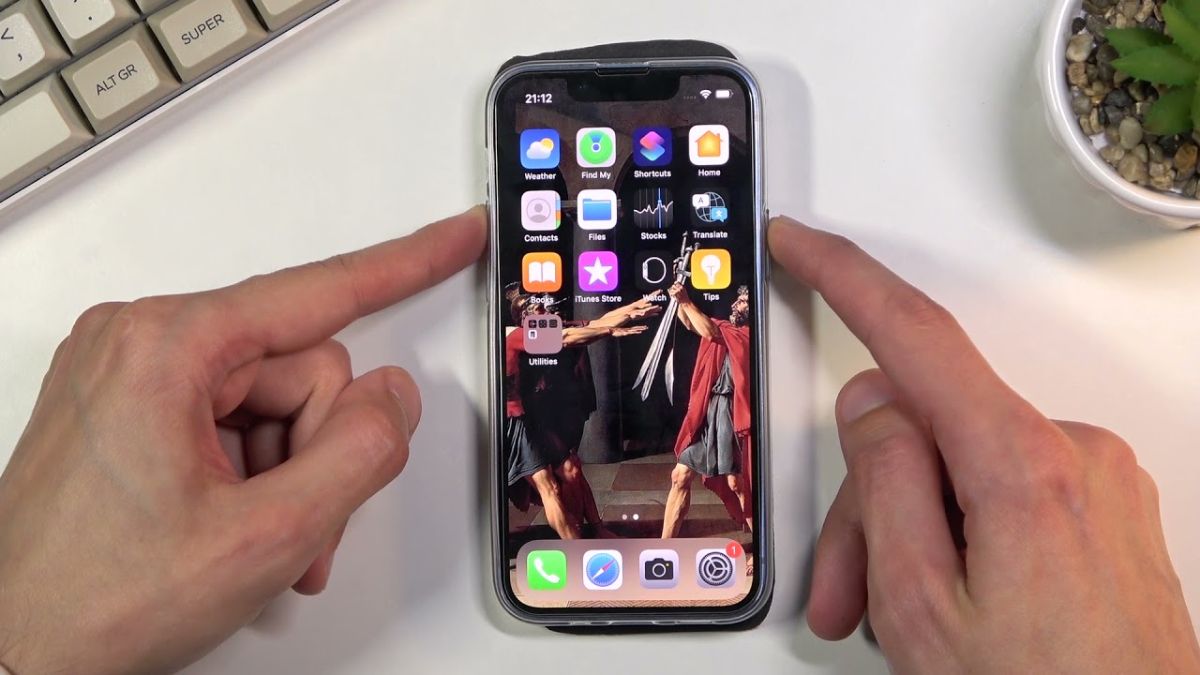
Hy vọng bài viết đã giúp bạn nắm rõ các cách chụp màn hình iPhone 13 với các thao tác đơn giản nhưng vô cùng hiệu quả. Dù sử dụng phiên bản Mini, Pro hay Pro Max, bạn đều có thể áp dụng linh hoạt các cách chụp màn hình điện thoại iPhone 13 ở trên. Đặc biệt, mẹo để chụp ảnh màn hình trên iPhone 13 series hứa hẹn mang lại trải nghiệm tiện lợi, giúp bạn dễ dàng lưu lại mọi khoảnh khắc đáng nhớ. Xem thêm bài viết: iOS - Android, Thủ thuật iPhone
Xem thêm bài viết: iOS - Android, Thủ thuật iPhone






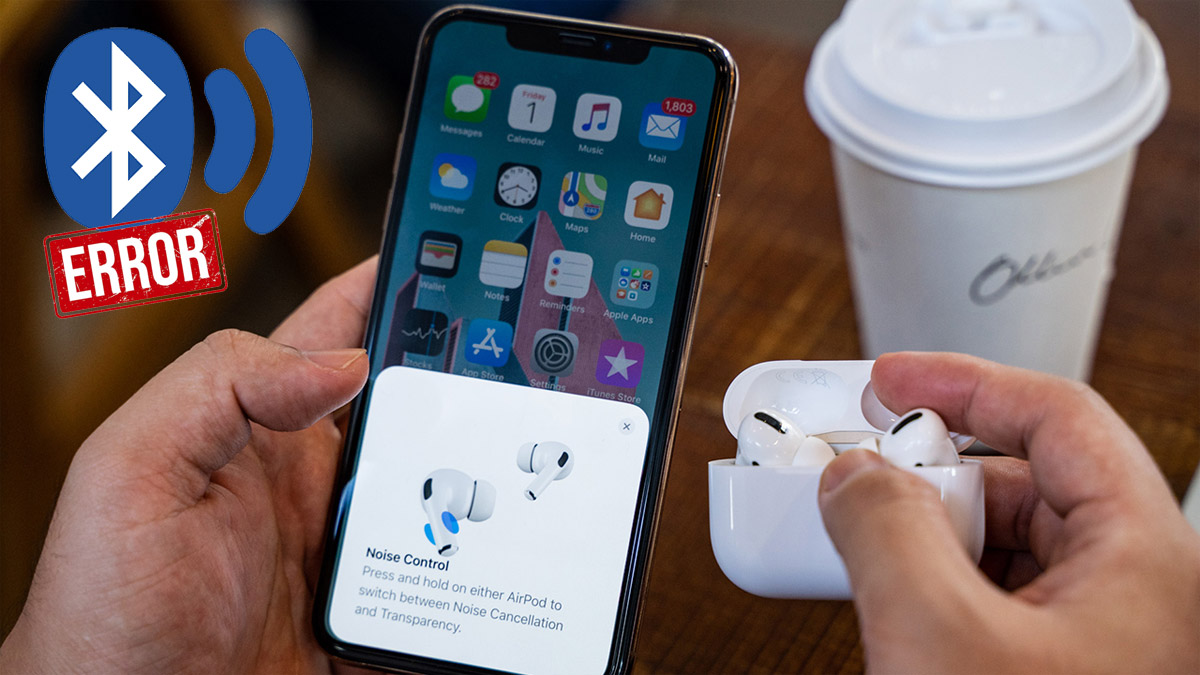

Bình luận (0)